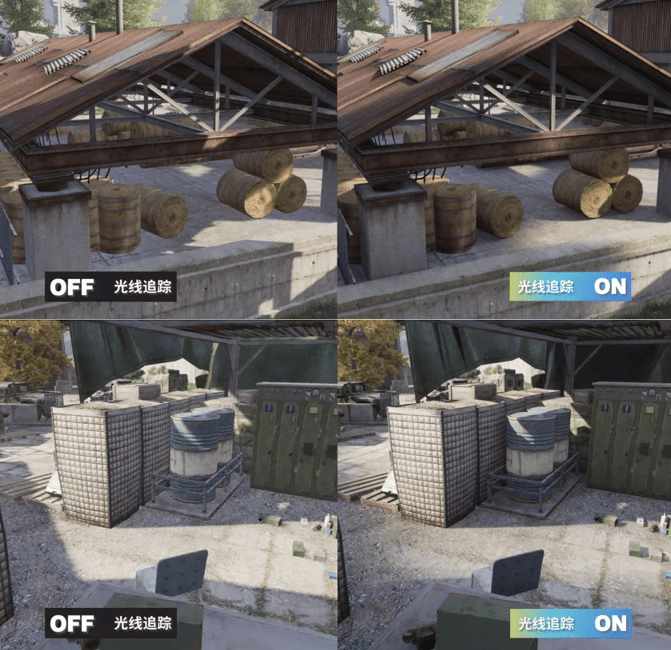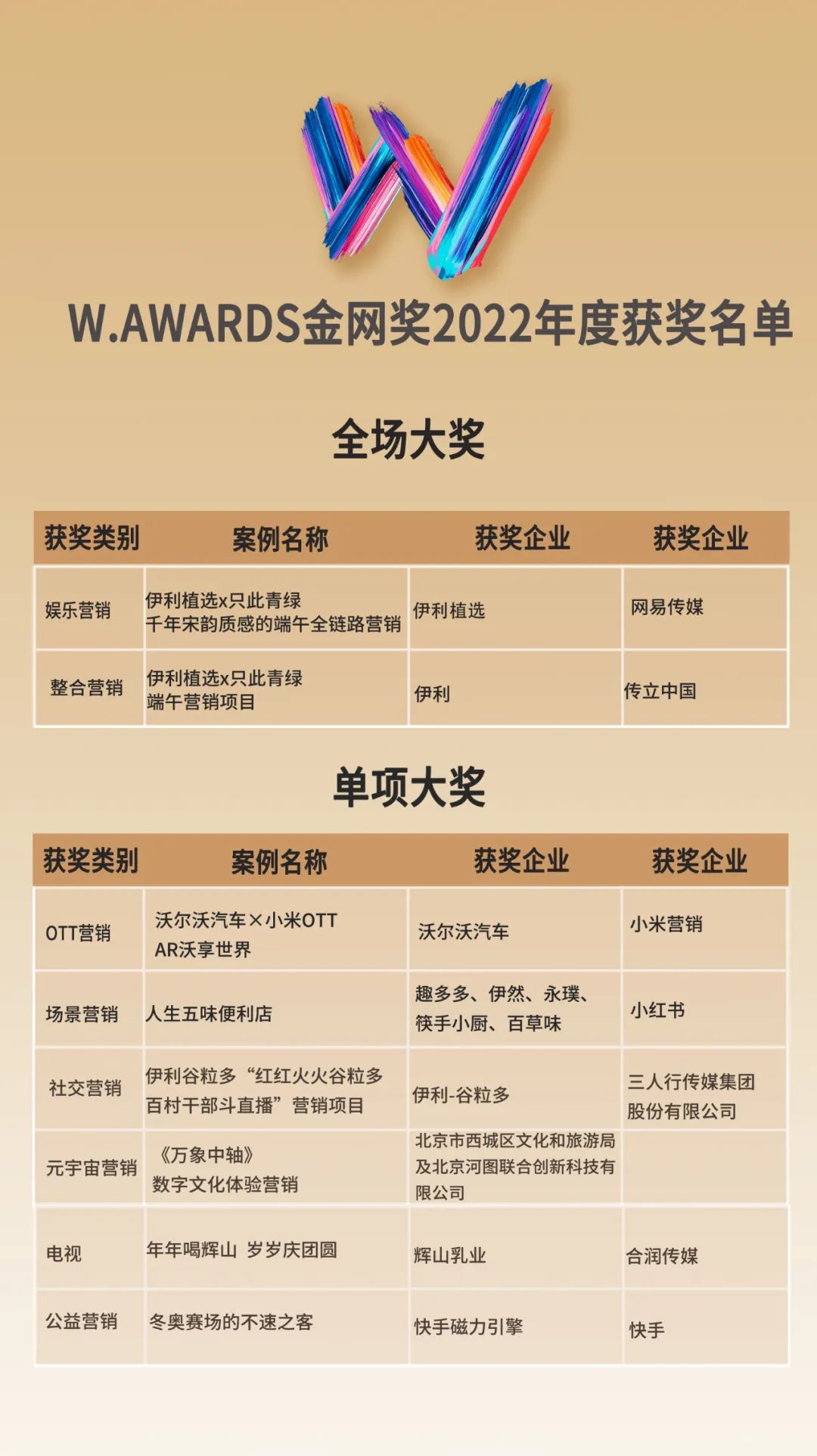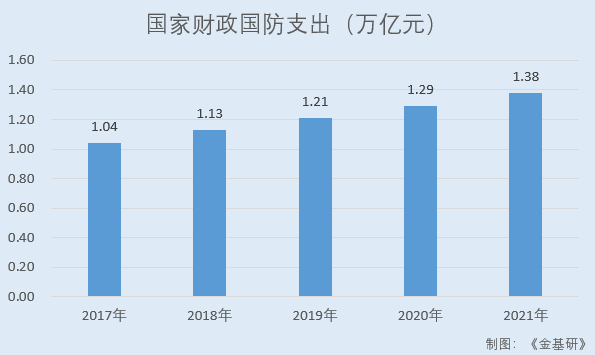打印机脱机状态怎么处理?是不是你也会遇到这样的问题呢?今天小编就把解决方法分享给大家,希望可以帮助到大家吧。

1、点击打印
打开WORD文档,在键盘上按下“CTRL+P”,进入打印预览界面,显示打印机处于脱机状态。
2、打开列表
点击任务栏右下角打印机图标,打开打印任务列表。
3、取消脱机
点击左上角文件,下拉“脱机使用打印机”前面打勾,单击此选项,取消勾选,打印机正常打印。
无线打印机脱机怎么恢复?
第一种方法:
1、任务栏右下角打印机图标不会消失,可却也没有红色叹号显示。鼠标放上去有提示“一个文档待打印,原因为”。
2、双击任务栏的打印机图标,打开打印机任务窗口,发现标题栏显示“脱机使用打印机”(有的只“脱机”两个字)。
3、可以单击打印任务窗口中的“打印机”菜单,并选择“脱机使用打印机”即可。
4、因为有时是不小心点到这个菜单命令了。如果不是,则到打印机上边去检查下网络连接或USB线是否连接稳定,重新拔插下试试。同时,也检查下自己电脑的网络或USB连接是否正常。
第二种方法:
1、打印机显示脱机怎么办?或者重启下打印机试试。
2、如果不行,可以尝试清理所有的打印机任务。由于打印后台服务程序处理失败而未能够打印任务,会停留在打印任务列表中而不会自动消失,从而导致打印队列堵塞,打印机显示“脱机”状态。这时可以“取消所有文档”清理掉停留的打印任务列表。
3、如果还不行,则需要重新启动打印服务程序了。
第三种方法:
1、打开左下角的“开始”,选择“设置”。
2、点击“设备”,选择脱机的“打印机”
3、点击“管理”,点击“打印机属性”。
4、点击“高级”,点击“新驱动程序”。
5、更新驱动程序后,脱机打印机即可被系统识别。